Pressable Review 2022 – Richtiges verwaltetes WordPress-Hosting für Sie?
Veröffentlicht: 2022-03-28Auf der Suche nach einer ehrlichen Bewertung des Pressable-Hosting-Service ? Möchten Sie wissen, ob Pressable das richtige verwaltete WordPress-Hosting für Ihre Website ist? Wenn ja, dann gehen wir hier.
Managed WordPress Hosting hilft Ihnen, Ihre WordPress-Site einfach zu verwalten und zu optimieren . Auch das ohne technische Vorkenntnisse. Und einer dieser großartigen verfügbaren Dienste ist Pressable.
Pressable ist eine verwaltete WordPress-Hosting-Lösung, mit der Sie Ihre neue Website starten oder eine vorhandene migrieren können. Es verfügt über viele Funktionen, mit denen Sie Ihre Website erweitern können, selbst wenn Sie ein kleines Unternehmen oder eine Agentur betreiben.
In diesem Artikel stellen wir Ihnen eine vollständige Überprüfung von Pressable zur Verfügung, um festzustellen, ob es sich um einen guten Host handelt oder nicht. Es enthält Funktionen, Preise, Support, Vor- und Nachteile und mehr über diesen Host.
Fangen wir also ohne weiteres an.
A) Pressbar – Ein Überblick
Pressable ist einer der am besten verwalteten WordPress-Hosting-Dienste, der 2010 gegründet wurde. Es wurde später von Automattic, dem Unternehmen hinter WordPress.com, übernommen und von WordPress-Mitbegründer Matt Mullenweg geleitet. Pressable wird von einem vertrauenswürdigen Unternehmen bereitgestellt und ist eine großartige Option für schnelles und sicheres WordPress-Hosting.
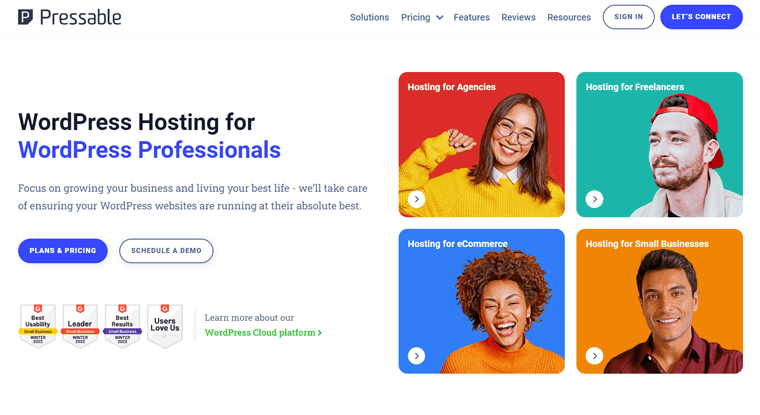
Beachten Sie, dass Pressable für die Ausführung von WordPress optimiert ist, sodass Sie Ihre WordPress-Site nur damit hosten können . Die Dienste sind zwar weit fortgeschrittener als andere Arten von Webhosting. Das liegt an seiner verwalteten Hosting-Lösung.
Wenn Sie einen verwalteten WordPress-Hosting-Service verwenden, müssen Sie sich keine Gedanken über Plugin-/Theme-Updates oder andere technische Aspekte machen. Der Host ist für deren Verwaltung verantwortlich. Sie können sich einfach darauf konzentrieren, Ihre Website und Inhalte zu erstellen, um Ihren Besuchern ein besseres Benutzererlebnis zu bieten.
Und Pressable ist eine ausgezeichnete Wahl als verwaltete WordPress-Hosting-Plattform. Es bietet großartige Support- , Sicherheits- und Leistungsfunktionen .
Außerdem bietet es einen Service mit 100 % Verfügbarkeit, sodass Ihre Website ohne Unterbrechung läuft. Außerdem bietet es kostenloses SSL (Secure Socket Layer), unbegrenzten Speicherplatz und eine gute Anzahl monatlicher Besuche .
Darüber hinaus funktioniert es gut für alle IT-Experten, E-Commerce-Besitzer, Entwickler und Einzelpersonen. So kann jeder mit Pressable schnell und kostengünstig seine WordPress-Seiten erstellen, organisieren und verwalten.
Lassen Sie uns nun mit der Überprüfung fortfahren und die Funktionen von Pressable im Detail kennenlernen.
B) Hauptmerkmale/Vorteile von Pressable Managed WordPress Hosting
In diesem Bewertungsabschnitt haben wir einige erstaunliche Schlüsselfunktionen von Pressable erwähnt. Insgesamt bieten diese Funktionen mehrere Vorteile für Sie als verwaltete WordPress-Hosting-Lösung.
1. Einfaches Onboarding und Migration
Pressable bietet ein problemloses Onboarding-Erlebnis, das für jeden einfach genug ist. Wenn Sie sich zum ersten Mal anmelden, wird Ihnen ein Mitarbeiter zugewiesen, der Sie unterstützt. Mit dieser Hilfe können Sie Ihr Konto einrichten und ganz einfach eine neue Website starten.
Ganz zu schweigen davon, dass jeder Plan in Pressable kostenlose Migrationsoptionen für WordPress-Sites enthält. Wenn Sie Ihre Websites also bereits auf anderen Plattformen gehostet haben, können Sie sie zu Pressable verschieben.
Die Migration kann mit einem manuellen Prozess und auch mit Hilfe des Support-Teams von Pressable durchgeführt werden. Außerdem gibt es ein Pressable Automated Migration-Plugin, um die Site einfach zu verschieben.
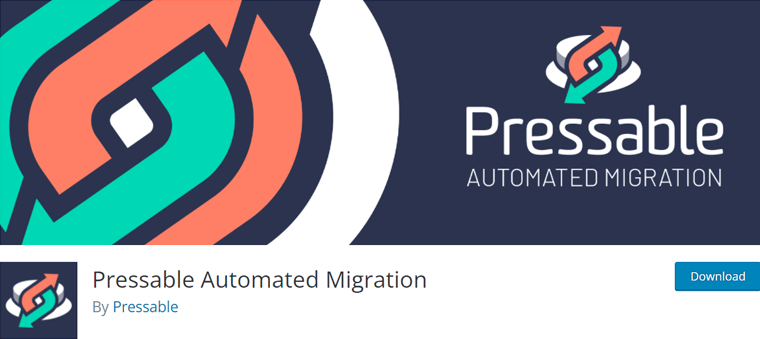
Darüber hinaus erhalten Kunden auch Zugriff auf kostenlose WordPress-Video-Tutorials von WP101. Auch wenn Sie ein professioneller Entwickler oder Anfänger sind, können Sie von diesen leicht verständlichen Schulungskursen lernen. Damit können Sie Ihre WordPress-Fähigkeiten verbessern.
2. Benutzerfreundliches Dashboard
Dieser Hosting-Anbieter bietet ein intuitives Dashboard als Bedienfeld Ihres Servers. Es ist schlank und hat ein modernes Aussehen, um die beste Benutzererfahrung zu bieten.
Und dieses benutzerfreundliche Dashboard heißt MyPressable . Hier können Sie Ihre einzelne oder mehrere WordPress- oder WooCommerce-Websites ganz einfach verwalten.
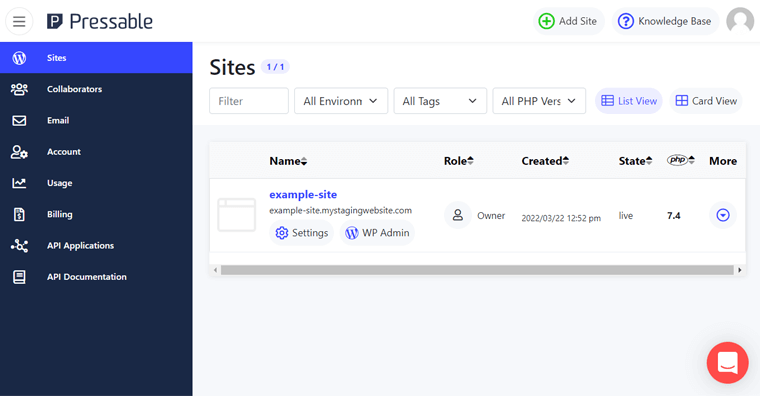
Mit nur wenigen Klicks können Sie die Einstellungen ändern, neue Websites erstellen und vieles mehr. Außerdem haben Sie Zugriff auf Website-Daten, Entwicklertools usw. für Ihre wachsende Website.
Einige der anderen Aufgaben, die Sie von Ihrem Dashboard aus ausführen können, sind:
- Klonen mit einem Klick.
- Domänenverwaltung.
- Machen Sie tägliche Backups.
- Führen Sie Malware-Scans durch.
- Migrieren Sie Ihre Website.
- Erhalten Sie Kundensupport.
- Kennwörter zurücksetzen.
- Einfacher SFTP-Zugriff (Secure File Transfer Protocol) usw.
3. Hervorragende Leistung
Schnelle Ladegeschwindigkeit und gute Leistung von Websites sind das, was jeder liebt. Zweifellos bietet Pressable mehr Leistung und Geschwindigkeit als viele seiner Konkurrenten.
Werfen wir also einen Blick auf die leistungsorientierten Funktionen von Pressable. Letztendlich verbessert dies auch die Geschwindigkeit und das SEO-Ranking (Search Engine Optimization) der gehosteten Websites.
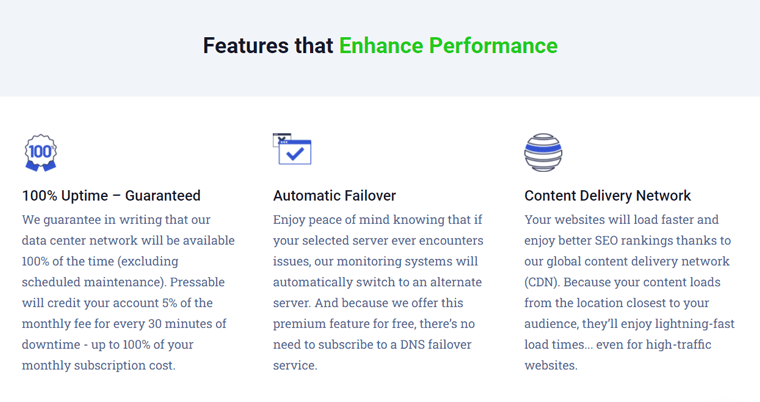
(i) 100 % Verfügbarkeitsservice
Erstens garantiert Pressable einen 100-prozentigen Verfügbarkeitsservice (mit Ausnahme der planmäßigen Wartung). Falls es zu einer Ausfallzeit kommt, wird Pressable Ihrem Konto eine monatliche Gebühr von 5 % für jeweils 30 Minuten Ausfallzeit gutschreiben. Das kann bis zu 100 % Ihrer monatlichen Abonnementkosten betragen.
(ii) Überwachungssysteme
Darüber hinaus enthält es intelligente Überwachungssysteme kostenlos. Es kann erkennen, ob auf dem Server Probleme auftreten. Und in einer solchen Situation schaltet es Ihren Server automatisch auf einen alternativen um. Außerdem ist das Expertenteam da, um Ihnen Vorschläge zur Verbesserung Ihrer Website zu machen.
(iii) CDN-Dienste (Content Delivery Network).
Pressable nutzt 4 Rechenzentren und einen kostenlosen globalen CDN-Dienst. Folglich lädt die Seite blitzschnell vom nächstgelegenen Standort der Besucher.
(iv) Andere Funktionen
Abgesehen davon sind hier einige der anderen Funktionen, die Sie sich für die Pressable-Überprüfung ansehen sollten.
- Basiert auf den leistungsstarken NVMe-Servern (Non-volatile Memory Express). Als Ergebnis erhalten Sie auch eine verbesserte Sicherheit und Reaktionszeit.
- Eingebaute Caching-Funktionen für den schnellen Zugriff auf die Website durch Benutzer.
- Loadbalancer zur gleichmäßigen Verteilung des eingehenden Verkehrszugriffs auf die Server etc.
4. Automatische tägliche Sicherungen
Pressable erstellt automatisch tägliche WordPress-Backups gemäß ihrer verwalteten Hosting-Lösung. Wir empfehlen jedoch, das Premium-Sicherungstool Jetpack zu aktivieren. Damit können Sie die Backups auch selbst erstellen.
Um mehr zu erfahren, wird jeder Hosting-Plan auf Pressable mit dem kostenlosen Jetpack Security Daily ( Wert von 24,95 $/ Monat) WordPress-Plugin geliefert. Wenn Sie es verwenden, wird Ihre Website jeden Tag automatisch gesichert.
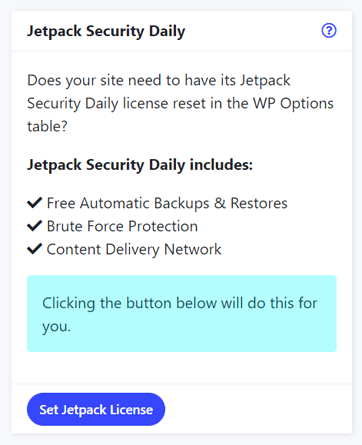
Darüber hinaus können Sie Backups planen, Site-Änderungen überwachen und die Backups über ein webbasiertes Dashboard wiederherstellen. Darüber hinaus können Sie die Backups selbst herunterladen.
5. Nahtlose Staging-Umgebung
Eine weitere hilfreiche Funktion von Pressable sind die benutzerfreundlichen und nahtlosen Staging-Umgebungen. Jede WordPress- oder WooCommerce-Installation auf Pressable bietet eine Staging-Umgebung. Und Sie können es später mit nur wenigen Klicks auf die Produktions-/Originalseite verschieben.
Auf einer Staging-Site können Sie die neuen WordPress- und WooCommerce-Funktionen und Benutzererfahrungen entwickeln und testen. Das bedeutet, dass Sie das Layout, die WordPress-Designs und die WordPress-Plugins überprüfen können, bevor Sie die Änderungen an der Live-Site vornehmen.
Infolgedessen hilft es beim Prototyping, Testen und Verfeinern der Websites mit viel Leichtigkeit.
6. Leicht anpassbares und skalierbares Hosting
Sie fragen sich, was passieren wird, wenn Ihre Website mehr Zugriffe erhält als das monatliche Besucherlimit Ihres gewählten Plans? Oder denken Sie darüber nach, ob Sie den Plan jederzeit upgraden können? Keine Bange!
Pressable Works haben einen maßgeschneiderten und skalierbaren Hosting-Plan, der Seite an Seite mit Ihnen arbeitet. Und es ist maßgeschneidert, um alle Ihre einzigartigen Spezifikationen und Anforderungen zu erfüllen.
Wenn Ihre Website das Verkehrslimit überschreitet, behauptet das Unternehmen zunächst, Sie nicht automatisch zu belasten. Ihre Website wird also weiterhin ausgeführt. Es bietet Ihnen dann jedoch zusätzliche Seitenaufrufe nach Bedarf über Add-Ons.
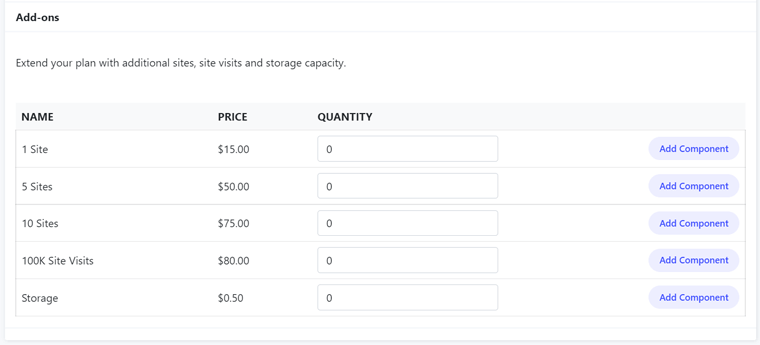
Das bedeutet, dass Ihnen die Überschreitung des Limits in Rechnung gestellt wird oder Sie für die Erhöhung des Freibetrags während der Stoßzeiten bezahlen müssen. Daher eignet sich die Verwendung solcher Add-Ons am besten, wenn Sie einen saisonalen Traffic-Anstieg haben. Damit müssen Sie nicht einmal zu einem teuren Plan wechseln.
Und das gilt nicht nur für die monatlichen Besuche. Es ist auch für andere Anforderungen wie WordPress-Installationen, gesamten Site-Speicher usw.
Darüber hinaus können Sie den Plan ganz einfach direkt von Ihrem Pressable-Dashboard aus aktualisieren. Oder sprechen Sie mit dem Support-Team über andere Support-Optionen. Ein Nachteil ist jedoch, dass der Hosting-Plan nicht automatisch skaliert wird, wenn Sie ihn benötigen.
7. Leistungsstarke Sicherheit
Site-Sicherheit ist sehr wichtig, um Ihre Daten und die Ihrer Kunden online zu schützen. In Pressable erhalten Sie kostenlose SSL-Zertifikate für Ihre Websites. Dies schützt Ihre Besucher und verbessert die SEO der Website.
Und die Sicherheitsmaßnahmen beschränken sich nicht bis hierher. Pressable verfügt über leistungsstarke Sicherheitsfunktionen, daher hier eine kurze Beschreibung, um sie kennenzulernen.
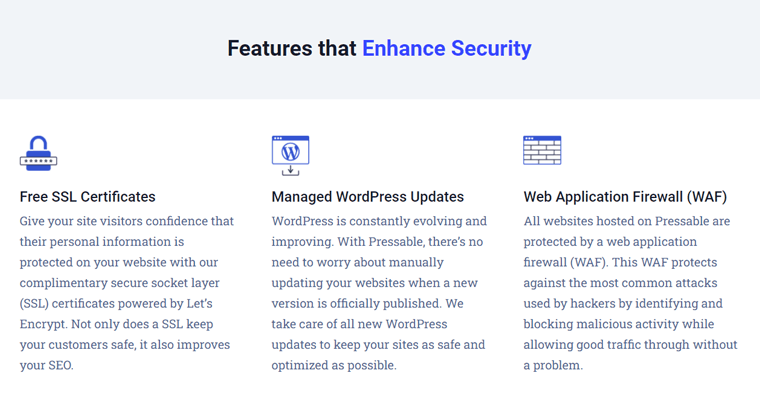
(i) Verwaltete WordPress-Updates
WordPress wird ständig weiterentwickelt und verbessert. So können Sie immer wieder Updates zu WordPress, Plugins, Themes und anderen Tools sehen.
Mit Pressable müssen Sie sich keine Gedanken über die manuelle Aktualisierung Ihrer Website machen, wenn es eine neue Version gibt. Der Host ist dafür verantwortlich, sich um die WordPress-Updates zu kümmern, um Ihre Website sicher und optimiert zu machen.
(ii) Web Application Firewall (WAF)
Sie müssen Ihre Website vor allen möglichen böswilligen Aktivitäten schützen. Im Fall von Pressable ist jede gehostete Website durch WAF geschützt. Damit identifiziert und blockiert es solche Aktivitäten und vermeidet Angriffe von Hackern.
(iii) Unterstützung bei der Hacker-Wiederherstellung
Darüber hinaus führt das Pressable-Team auch Scans durch, um Cyber-Bedrohungen und Malware einzuschränken. Letztendlich läuft Ihre Seite auch bei gutem Traffic problemlos.
Falls ein Eindringen auf der Website festgestellt wird, untersucht das Pressable-Team den Fall. Auf diese Weise werden sie letztendlich die aufdringliche Software los und bereinigen das Chaos.
8. Jetpack-Premium-Abonnement
Wir haben bereits erwähnt, dass jeder Plan in Pressable mit einem Abonnement des Jetpack Premium-Plans ausgestattet ist. Und das gibt nicht nur Funktionen, um die täglichen Backups zu machen. Es bietet weitere nützliche Tools und Funktionen wie:
- Schutz vor Brute-Force-Angriffen.
- Stillstandsüberwachung.
- Malware-Scanning in Echtzeit.
- Kommentar- und Formular-Spamschutz.
- Bild- und Videohosting.
- Bevorzugter E-Mail-Support von Experten usw.
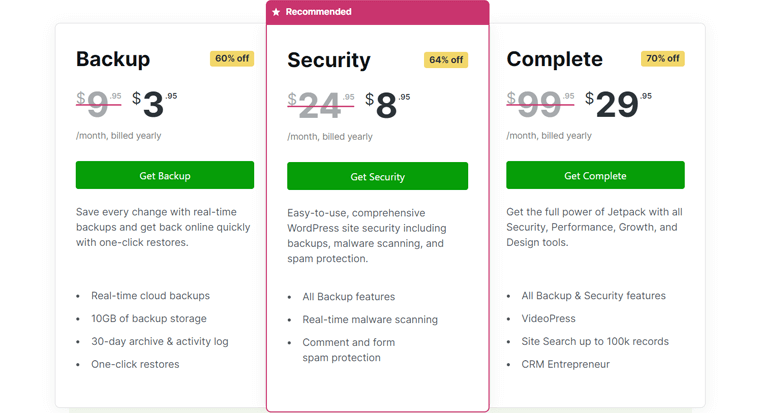
Der Jetpack Professional-Plan ist jedoch auch mit mehreren anderen Funktionen ausgestattet. Infolgedessen verbessert es die Sicherheit, Leistung, SEO und mehr Ihrer Websites. Pressable bietet diesen Plan nicht an, also müssen Sie ihn für 99 $/Jahr kaufen, wenn Sie dieses Abonnement wünschen.
Das war es für die Pressable-Funktionen in diesem Test, also machen wir weiter!
C) Wie fangen Sie an, Pressable für Ihre WordPress-Website zu verwenden?
In diesem Review-Abschnitt zeigen wir nun einige grundlegende Punkte zur Verwendung von Pressable. Hier erfahren Sie, wie Sie mit dem Erstellen und Hosten Ihrer WordPress-Site mit Pressable beginnen können.
Falls Sie Pressable verwenden möchten, nehmen Sie dies als Leitfaden, um voranzukommen. So lass uns gehen!
Schritt 1: Kaufen Sie den Hosting-Plan
Zunächst müssen Sie sich entscheiden, welchen Pressable-Hosting-Plan Sie wählen möchten. Klicken Sie dazu im Navigationsmenü auf der ursprünglichen Website von Pressable auf die Option Preise.
Dort sehen Sie 3 Optionen zur Auswahl. Sie sind:
- WordPress: WordPress führt Sie zu Plänen für den Aufbau jeder Art von WordPress-Site.
- WooCommerce: WooCommerce enthält Preispläne für den Aufbau einer E-Commerce-Site.
- Anpassen: Ein benutzerdefinierter Plan für Ihre individuellen Bedürfnisse. Hier entscheiden Sie, welche Ressourcen Sie möchten, und erhalten den Plan, nachdem Sie mit dem Team gesprochen haben.
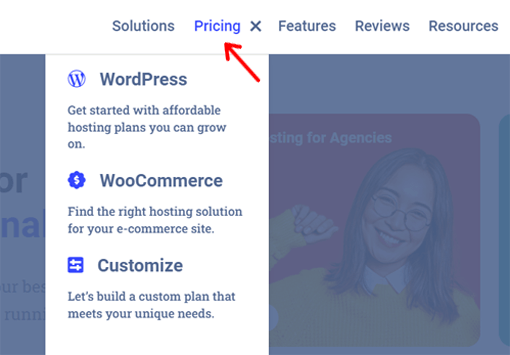
Sobald Sie die gewünschte Art von Plan ausgewählt haben, klicken Sie auf diese Option. Sie werden auf eine andere Seite mit den Plänen für diese Auswahl weitergeleitet.
Angenommen, Sie haben auf die WordPress-Option geklickt, dann werden Sie zur WordPress-Preisseite weitergeleitet. Dort können Sie die verschiedenen verfügbaren WordPress-Pläne in einer Skala sehen.
Jeder Plan hat 2 Zahlungskriterien, unter denen Sie eines auswählen können. Sie dienen zur Auswahl der Abrechnungsmethode für die monatlich oder jährlich zu leistende Zahlung. Klicken Sie also auf die Abrechnungsoption Ihres gewünschten Plans, um zur Checkout-Seite zu gelangen.

Auf der Checkout-Seite können Sie sich für eine monatliche oder jährliche Zahlung entscheiden. Danach müssen Sie Ihre Konto- und Rechnungsinformationen eingeben. Um die Bestellung abzusenden, klicken Sie auf die Schaltfläche Bestellung abschließen. Damit ist Ihr Einkauf abgeschlossen.
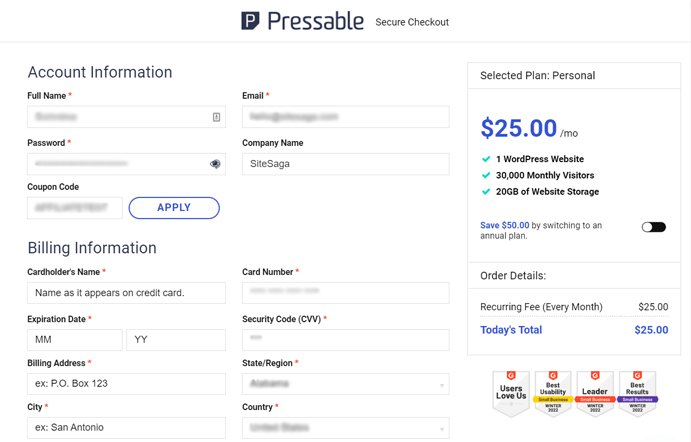
Schritt 2: Dashboard-Komplettlösung
Nachdem Ihr Kauf abgeschlossen ist, können Sie sich mit den zuvor angegebenen Kontoinformationen bei Ihrem Konto anmelden. Klicken Sie dazu auf der Website auf die Schaltfläche Anmelden . Geben Sie auf der Anmeldeseite Ihre E-Mail-Adresse und Ihr Passwort ein und klicken Sie dann auf die Schaltfläche Anmelden.
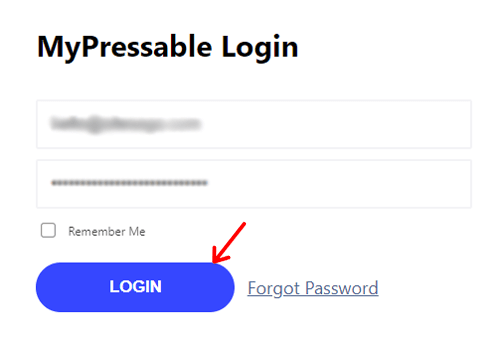
Dadurch gelangen Sie zum einfachen und intuitiven MyPressable-Dashboard Ihres Servers.
Lernen wir jetzt das MyPressable-Dashboard kennen! Beachten Sie jedoch, dass die Optionen, die Sie erhalten, von dem von Ihnen gewählten Plan abhängen.
Die Verwendung des Pressable-Dashboards ist so einfach, wie es scheint. Standardmäßig befinden Sie sich im Menü Sites , wo Sie die Liste aller Ihrer Websites sehen können.
Abgesehen davon gibt es einige andere Menüs im ausklappbaren Menü auf der linken Seite des Dashboards. Gehen wir sie also kurz durch.
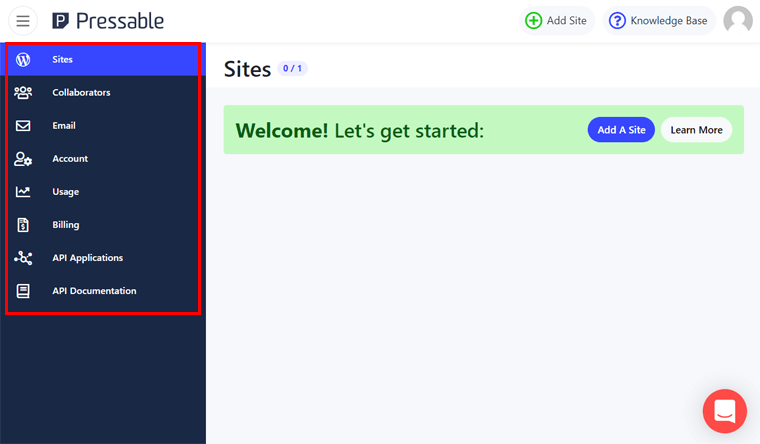
1. Mitarbeiter
Hier können Sie den Mitarbeiter mehrerer Websites gleichzeitig hinzufügen. Wählen Sie einfach zuerst die Site aus, zu der Sie den Mitarbeiter hinzufügen möchten, indem Sie auf die Schaltfläche Hinzufügen klicken. Geben Sie dann ihre E-Mail-Adresse ein, um sie hinzuzufügen. Sie können den Mitarbeiter auch mit der Schaltfläche Entfernen entfernen .
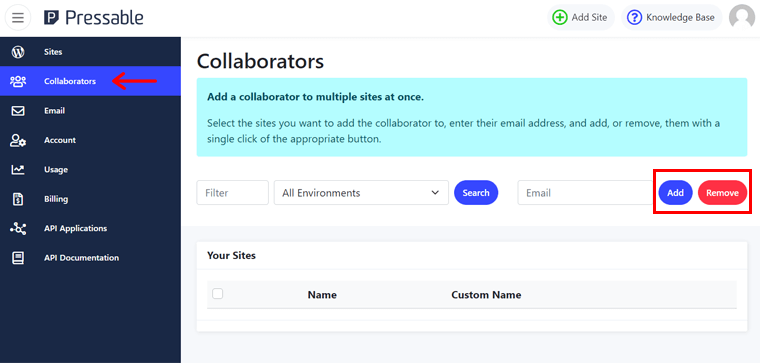
2. E-Mail
Pressable bietet Ihnen eine 90-tägige kostenlose Testversion von Titan, einem professionellen E-Mail-Hosting-Service. Nachdem Sie Ihre benutzerdefinierte Domain einer Live-Site auf Pressable zugewiesen haben, können Sie auf diese Funktion zugreifen.
3. Konto
Im Kontomenü können Sie hier Ihre aktiven Tarifinformationen einsehen. Darüber hinaus können Sie den Plan auch aktualisieren oder die wesentlichen Add-Ons hinzufügen, die Sie benötigen. Schauen Sie sich einfach die Pläne/Add-Ons in der angegebenen Liste an und klicken Sie auf die Schaltfläche Upgrade/Komponente hinzufügen, um Add-Ons zu aktualisieren/hinzuzufügen.
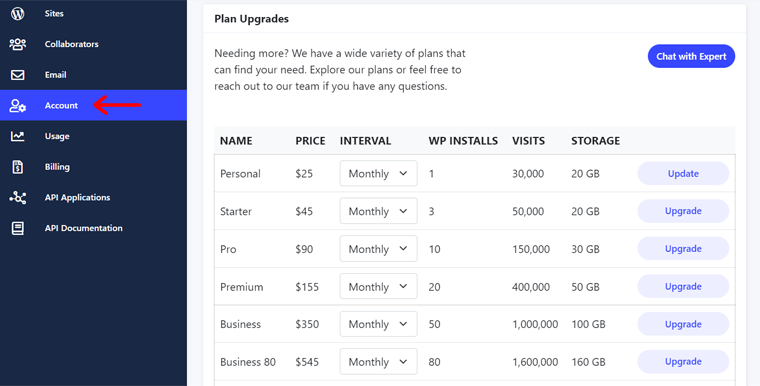
4. Verwendung
Als Nächstes können Sie im Menü „Nutzung“ die Nutzungsstatistiken Ihres Plans anzeigen. Außerdem enthält es die Nutzungsstatistiken jeder Ihrer Websites. Einfacher ausgedrückt zeigt es, wie viel Sie von Ihren zugewiesenen Ressourcen verbraucht haben.
5. Abrechnung
Jetzt sehen Sie im Rechnungsmenü die Rechnungsinformationen Ihres Plans. Es enthält die Rechnungen und die aktuellen Zahlungsmethoden. Auch das Hinzufügen einer neuen Abrechnungsmethode ist möglich.
6. API-Anwendung
Wenn Sie ein Entwickler sind, ist dieses Menü für Sie von Vorteil. Hier können Sie Anwendungen erstellen, die die Pressable API (Application Programming Interface) verwenden.
7. API-Dokumentation
Falls Sie das API-Anwendungsmenü für Ihre Anwendung verwenden möchten, sehen Sie sich dieses Menü unbedingt an. Es leitet Sie zur API-Dokumentation weiter, um mehr über die Anwendung zu erfahren.
Das war's in den Menüs, die auf dem MyPressable-Dashboard verfügbar sind! Abgesehen davon können Sie weitere Optionen sehen, die auf der oberen und unteren Seite des Bedienfelds verfügbar sind. Lernen wir sie also kennen.
- Site hinzufügen: Oben rechts sehen Sie diese Schaltfläche, mit der Sie Ihrem Server eine neue Site hinzufügen können. Und das kann getan werden, bis Sie das WordPress-Installationslimit erreicht haben.
- Wissensdatenbank: Neben der Schaltfläche „Site hinzufügen“ befindet sich diese Schaltfläche „ Wissensdatenbank “, die Sie zur Wissensdatenbank von Pressable auf der Website weiterleitet.
- Profil: Auch hier gibt es in der oberen rechten Ecke eine Option, mit der Sie eine Reihe von Dingen tun können. Gehen Sie beispielsweise zu Ihrem Profil, aktivieren Sie das dunkle Thema, melden Sie sich von Ihrem Konto ab usw.
- Live-Chat: Unten rechts sehen Sie die Live-Chat-Option, über die Sie mit dem Support-Team kommunizieren können.
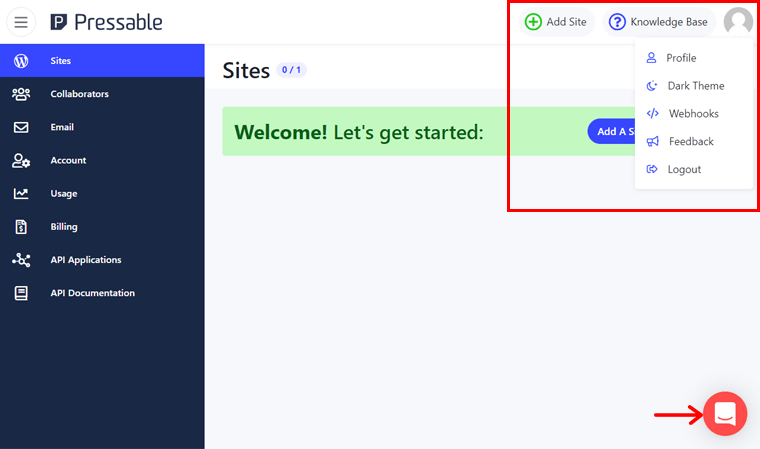
Lassen Sie uns damit zum nächsten Pressable Review-Abschnitt übergehen. Und wissen, wie man eine neue Website auf Pressable erstellt.
Schritt 3: Erstellen einer neuen Website
Es ist Zeit für Sie, Ihre allererste Website auf Ihrer Pressable-Hosting-Plattform zu erstellen. Alles, was Sie tun müssen, ist auf die Schaltfläche Website hinzufügen zu klicken, die wir bereits erwähnt haben. Oder gehen Sie zum Menü Sites und klicken Sie dort auf die Schaltfläche Site hinzufügen.
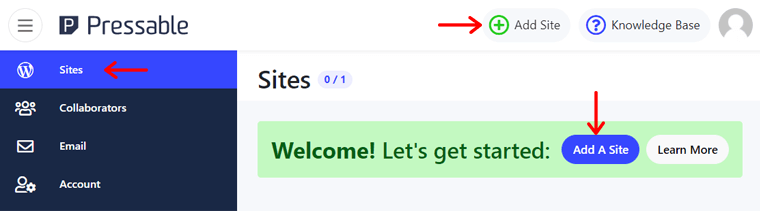
Dadurch werden Sie auf eine neue Seite weitergeleitet, die aus einem Formular zum Erstellen einer Website besteht. Hier gibt es ein paar Dinge, die Sie auswählen oder ausfüllen müssen. Schauen wir sie uns also nacheinander an.
- Aktivieren Sie die Staging- Option, wenn die Site als Staging-Site fungieren soll (optional).
- Fügen Sie den Namen Ihrer Website in das Textfeld „ Site-Name “ ein.
- Wählen Sie als Site-Typ WordPress oder WooCommerce aus.
- Wählen Sie die PHP-Version als Standard für das Konto oder eine andere aus.
- Legen Sie das Rechenzentrum Ihrer Site unter 4 Orten fest (optional).
Nachdem Sie diese Informationen ausgefüllt haben, klicken Sie auf die Schaltfläche Erstellen .

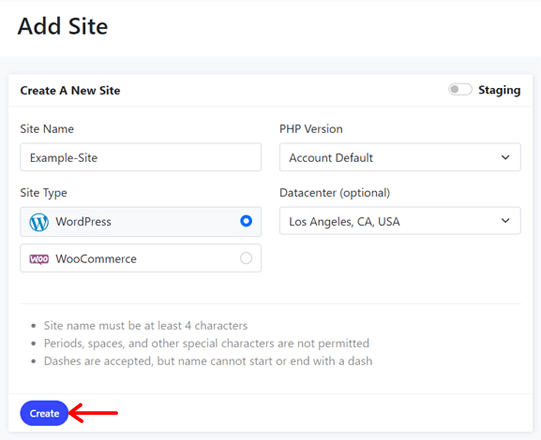
Nach einer Weile ist die Einrichtung Ihrer Website abgeschlossen. Und Sie können die hinzugefügte Site im Menü Sites sehen.
Sie erhalten auch eine E-Mail mit Ihren Anmeldedaten für das WordPress-Dashboard. Aus Sicherheitsgründen müssen Sie das Passwort jedoch zurücksetzen. Klicken Sie dazu auf der neu erstellten Site im Menü Sites auf die Option Einstellungen .
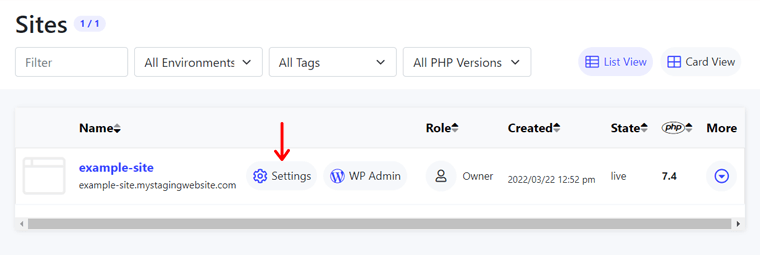
Geben Sie dort im Abschnitt „ WordPress-Admin “ auf der Registerkarte „ Übersicht “ das neue Passwort ein. Klicken Sie dann auf die Schaltfläche „Passwort aktualisieren“, um das neue Passwort zu ändern und zu speichern.
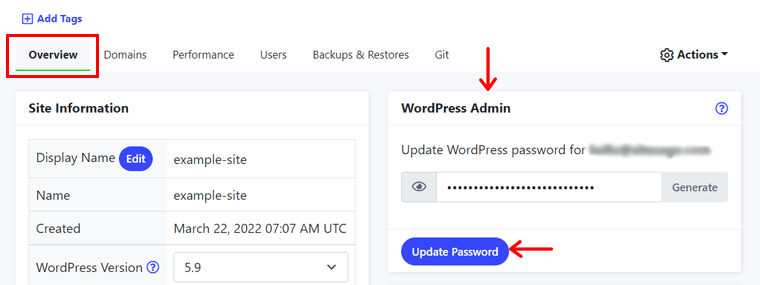
Um jedoch Ihre bestehende Website zu Pressable zu migrieren, werfen Sie einen Blick auf diese Dokumentation.
Schritt 4: Website-Einstellungen konfigurieren
Jetzt müssen Sie die Einstellungen der Site nach Ihren Bedürfnissen konfigurieren. Auf derselben Einstellungsoption gibt es also einige Registerkarten für die Site-Konfiguration.
Beachten Sie, dass die Optionen von dem von Ihnen verwendeten Plan abhängen. Sehen wir uns also einige davon an.
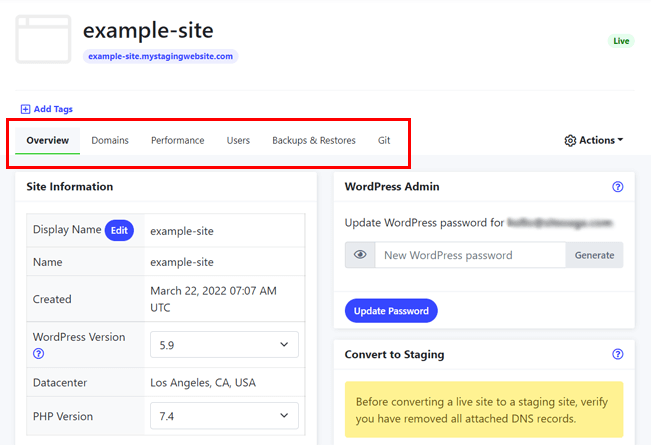
1. Übersicht
Diese Registerkarte enthält die allgemeinen Informationen zu Ihrer Website als Übersicht. Hier können Sie die PHP-Version, die WordPress-Version, das WordPress-Admin-Passwort und den Anzeigenamen der Site ändern. Außerdem können Sie die Website zwischen Staging und Live umwandeln.
2. Domänen
Pressable bietet keinen Domainregistrierungsservice an, also müssen Sie die Vorkehrungen dafür selbst treffen. Schauen Sie sich also die besten Domain-Registrare an, um dies für Ihre Websites zu erhalten.
Sofern Sie nicht bereit sind, Ihre Domain auf die neue Website zu verweisen, wird sie auf der Subdomain gehostet. Außerdem wird es im privaten Entwicklungsmodus gehalten, bis es live geht.
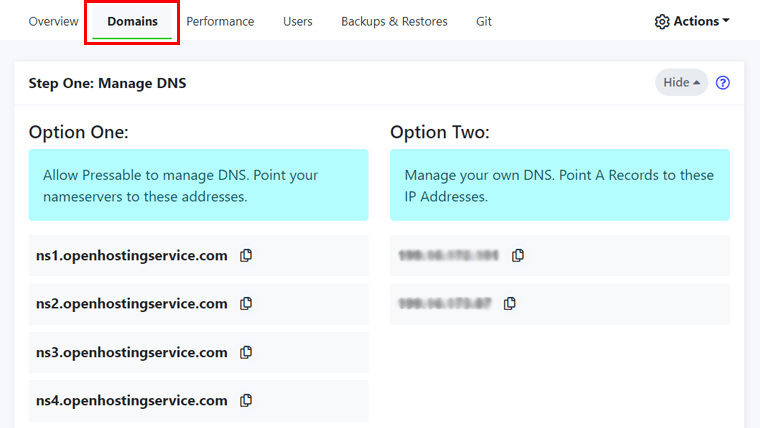
Um Ihrem Pressable-Konto eine Domain zuzuweisen, werfen Sie einen Blick in die Dokumentation von Pressable. Sehen Sie sich auch die Dokumentation zum Starten Ihrer Website in Pressable an.
Daher können Sie auf dieser Registerkarte die erforderlichen DNS-Informationen sehen, um Ihren Domainnamen auf Pressable zu verweisen. Sobald auf die Domain verwiesen wird, wird sie der Website in der Domainliste hinzugefügt. Sie können also Ihr DNS verwalten und dann hier Ihre Domains verwalten.
3. Leistung
Hier können Sie die Pressable-Leistungsmerkmale konfigurieren. Sie können beispielsweise das CDN aktivieren/deaktivieren, den Objektcache leeren und das Jetpack-Abonnement verwalten.
Hier ist die Dokumentation von Pressable zur Aktivierung von Jetpack Security Daily.
Darüber hinaus zeigt es auch die Analyse Ihrer Website. Hier erhalten Sie die Statistiken zu den einzelnen Besuchen Ihrer Website und der Speicherplatznutzung.
4. Benutzer
Auf dieser Registerkarte können Sie die Mitarbeiter Ihrer Website verwalten und den SFTP-Zugriff festlegen.
5. Sicherungen und Wiederherstellungen
Pressable erstellt automatische Backups Ihrer Website. Es erstellt täglich bzw. stündlich Backups des Dateisystems und der Datenbank. Daher können Sie hier auf die Backups zugreifen, sie herunterladen und wiederherstellen.
Das ist alles über die Grundlagen der Pressable-Einstellungen in diesem Überprüfungsabschnitt. Jetzt können Sie mit der Einrichtung Ihrer Website beginnen.
Schritt 5: Einrichtung der Website mit WordPress
Nachdem die Konfiguration abgeschlossen ist, können Sie also mit der Einrichtung Ihrer WordPress-Website beginnen. Dafür können Sie 3 Optionen in den Einstellungen Ihrer erstellten Website sehen. Sie sind:
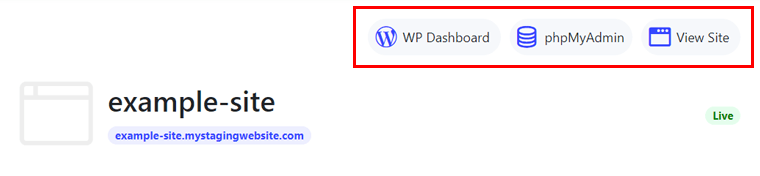
1. WP-Dashboard
Wenn Sie auf diese Schaltfläche klicken, gelangen Sie zur WordPress-Anmeldeseite. Hier müssen Sie den Benutzernamen/die E-Mail-Adresse und das Passwort Ihres Dashboards eingeben. Klicken Sie dann auf die Schaltfläche Anmelden . Letztendlich öffnet sich das WordPress-Dashboard Ihrer Website.
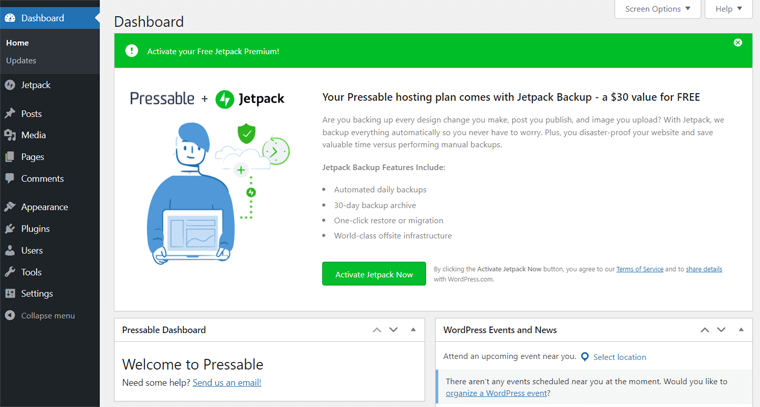
2. phpMyAdmin
Wenn Sie auf diese Schaltfläche klicken, werden Sie zum phpMyAdmin-Panel weitergeleitet. Hier können Sie am Back-End-Side-Storage Ihrer Website arbeiten, dh an Ihrer Datenbank.
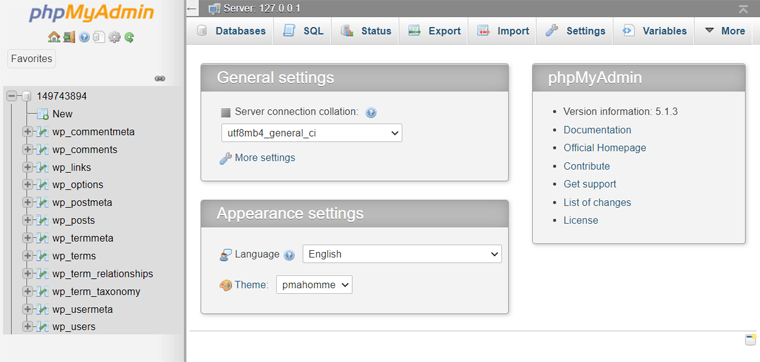
3. Website anzeigen
Wenn Sie auf diese Schaltfläche klicken, wird die Frontend-Seite Ihrer Website geöffnet.
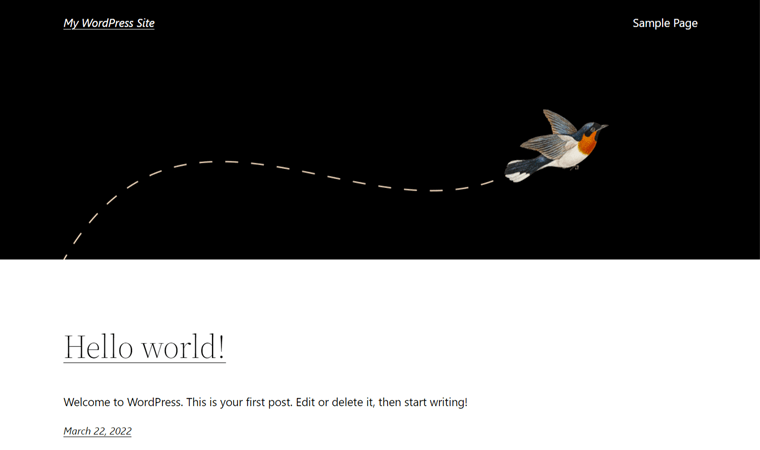
Ich hoffe, Sie konnten die Schritte und Punkte zu Pressable in dieser Rezension verstehen. Wenn Sie einen Plan für Pressable kaufen möchten, dann geht es im nächsten Abschnitt genau darum.
D) Pressable Managed Hosting-Pläne und Preise
Pressable bietet nicht nur robuste Funktionen, sondern auch erschwingliches verwaltetes Webhosting für jedes kleine Unternehmen. Und je nach den Bedürfnissen verschiedener Arten von Websitebesitzern hat Pressable eine große Auswahl an Hosting-Plänen zur Auswahl.
Werfen wir also einen Blick auf die Pressable-Pläne für das Managed Hosting von WordPress und WooCommerce in diesem Test.
1. Verwaltete WordPress-Hosting-Pläne
Hier sind einige der von Pressable verwalteten WordPress-Hosting-Preispläne. Wählen Sie also diejenige, die Ihren Bedürfnissen entspricht.
| Planen | Eintrittsplan | Persönlicher Plan | Starterplan | Pro-Plan | Premium-Plan | Geschäftsplan | Geschäftlicher 80-Plan |
| Preis pro Monat Jährlich abgerechnet | 15,83 $ | 20,83 $ | 37,50 $ | $75 | 129,17 $ | 295,67 $ | 454,17 $ |
| Preis pro Monat Monatlich abgerechnet | $19 | $25 | $45 | $90 | $155 | $350 | $545 |
| WordPress-Installationen | 1 | 1 | 3 | 10 | 20 | 50 | 80 |
| Monatliche Besuche | 5K | 30K | 50K | 150.000 | 400.000 | 1M | 1,6 Mio |
| Lager | 5GB | 20GB | 20GB | 30GB | 50GB | 100GB | 160GB |
| Tägliche JetPack-Sicherheit | Nein | Ja | Ja | Ja | Ja | Ja | Ja |
| Kostenlose Migration | Nein | Ja | Ja | Ja | Ja | Ja | Ja |
Um sie alle anzuzeigen, gehen Sie auf die Seite mit den Preisen auf der ursprünglichen Website.
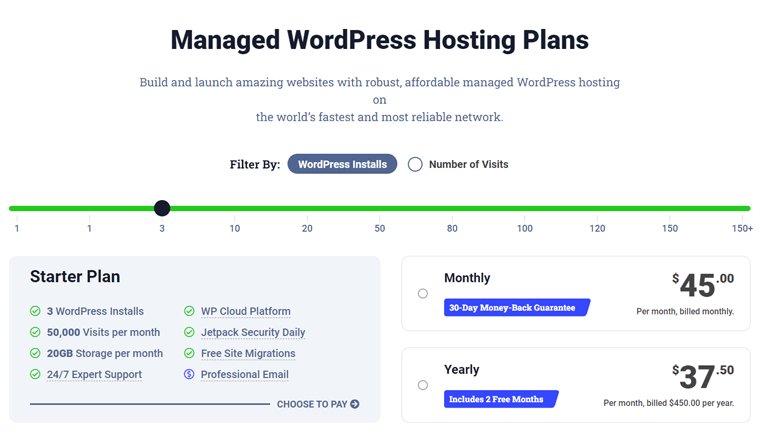
2. Verwaltetes WooCommerce-Hosting
Wenn Sie vorhaben, Ihren Online-Shop zu eröffnen, verwenden Sie am besten WooCommerce, die beste E-Commerce-Plattform. Wählen Sie dazu einen der verwalteten WooCommerce-Hosting-Preispläne für Ihre Website.
Schauen Sie sich also die folgenden Pressable-Pläne an.
| Planen | Woo Eintrittsplan | Woo-Starterplan | Woo Pro-Plan |
| Preis pro Monat Jährlich abgerechnet | 37,5 $ | 58,33 $ | $87,5 |
| Preis pro Monat Monatlich abgerechnet | $45 | $70 | $105 |
| WordPress-Installationen | 3 | 5 | 10 |
| Monatliche Besuche | 50K | 100.000 | 200.000 |
| Lager | 30GB | 40GB | 50GB |
| Tägliche JetPack-Sicherheit | Ja | Ja | Ja |
| Kostenlose Migration | Ja | Ja | Ja |
Um mehr zu erfahren, können Sie auf die Preisseite für das WooCommerce-Hosting gehen.
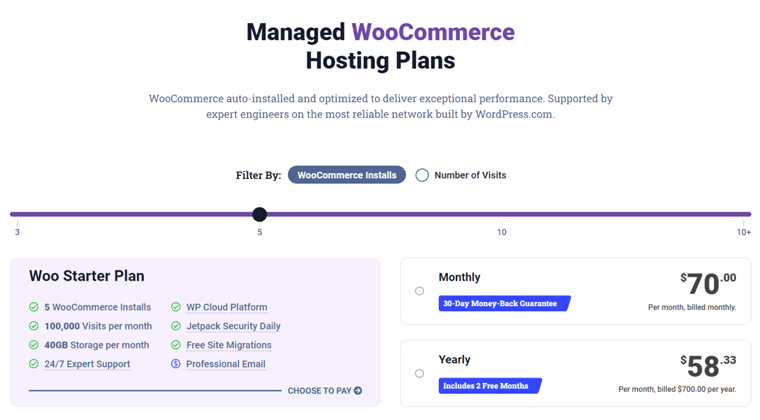
Darüber hinaus gibt es einen benutzerdefinierten Plan für mehr Speicherplatz, Installationen und Besucher pro Monat. Und die Preise hängen von der Kapazität ab, die Sie für sie auswählen. Um einen zu bekommen, müssen Sie sich an das Team wenden.
Außerdem gibt es eine 30-tägige Geld-zurück-Garantie für alle Pläne. Und falls Sie Ihren Plan upgraden oder ändern möchten, können Sie dies über Ihr Control Panel oder durch Kontaktaufnahme mit dem Support-Team tun.
Zusammenfassend lässt sich sagen, dass Pressable mit unbegrenztem Speicherplatz und einer guten Anzahl von Seitenansichtsoptionen für eine Website ausgestattet ist. Sie müssen also den Plan, der in Ihr Budget passt, mit Bedacht auswählen.
Wenn Ihnen der Einstiegspreis jedoch teuer ist, wählen Sie andere Arten von Webhosting zu niedrigeren Preisen. Lesen Sie unsere Artikel über das beste günstige WordPress-Hosting und das beste kostenlose WordPress-Hosting.
E) Kundensupport-Optionen von Pressable
Pressable bietet seinen Benutzern einen guten Kundensupport mit 24/7-Service. Wir können dies sagen, indem wir uns die Rezensionen und Bewertungen zu Pressable auf verschiedenen Plattformen wie TrustPilot und G2 Reviews ansehen.
Lassen Sie uns nun in diesem Überprüfungsabschnitt diskutieren, wie Pressable die Unterstützung bereitstellt. Zunächst überwacht das Pressable-Team proaktiv die Leistung und Speichernutzung Ihrer Websites. Außerdem schlagen sie Lösungen vor, wenn ein Problem auftritt.
Darüber hinaus kann das Team Ihre Website mit der kostenlosen verwalteten Migrationsoption zu Pressable migrieren. Damit Sie es nicht selbst machen müssen. Sie können sich auch für Upgrades an das Support-Team wenden.
Angenommen, Sie können bei Fragen oder Problemen Unterstützung per Live-Chat erhalten. Hier können Sie direkt mit den Experten sprechen, wenn sie verfügbar sind. Der Einstiegsplan bietet Ihnen diese Support-Option jedoch nicht.
Eine andere Möglichkeit besteht darin, dass Sie Ihre Verkaufs- oder Abrechnungsfragen über die Kontaktseite senden können. Einige Benutzer können auch telefonieren.
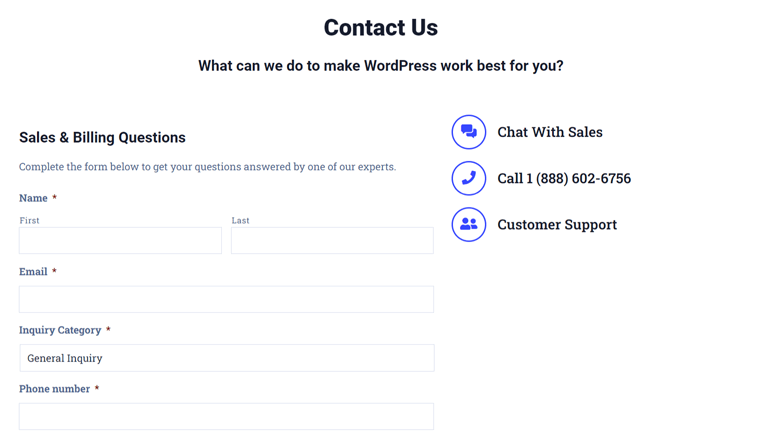
Abgesehen davon gibt es im Ressourcenzentrum mehrere andere Supportoptionen. Hier können Sie die detaillierte Wissensdatenbank mit Artikeln in verschiedenen Kategorien einsehen. Wie zum Beispiel Erste Schritte, Tutorials, Fehlerbehebung, Abrechnung, FAQs und mehr auf Pressable.
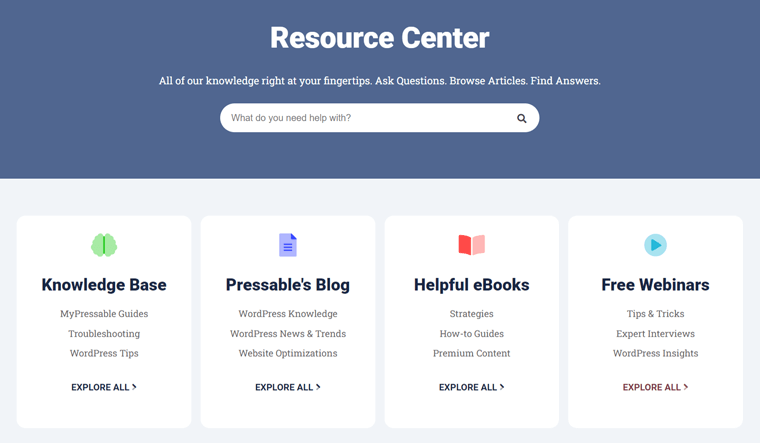
Als nächstes gibt es eine eBook-Bibliothek, die kostenlose eBooks enthält, die mehrere Tipps für Anfänger bis hin zu fortgeschrittenen Strategien enthalten. Außerdem können Sie sich kostenlose Webinare im Webinar-Archiv ansehen. Damit erhalten Sie hilfreiche Tipps, Tricks, Ratschläge und Einblicke von WordPress-Experten.
Um die WordPress-Trends und Neuigkeiten zu erfahren, besuchen Sie die Blogs von Pressable. Es enthält Artikel zu verschiedenen Themen wie E-Commerce, Freiberufler, Unternehmen usw.
F) Vor- und Nachteile von Pressable
Nachdem Sie Pressable kennengelernt haben, schauen wir uns jetzt in diesem Testabschnitt die Vor- und Nachteile an.
Vorteile von Pressable:
- Kostenlose SSL-Zertifikate, tägliche Backups, ein CDN-Dienst und Migrationsoptionen.
- 30 Tage Geld-zurück-Garantie.
- 100 % Verfügbarkeitsservice.
- Unbegrenzter Speicherplatz und monatliche Datenübertragung.
- Anpassbares und skalierbares Hosting.
- Zahlreiche Sicherheitsfunktionen.
- Budgetfreundliche Preise.
- Beinhaltet eine benutzerdefinierte Planoption.
- Hervorragende Leistung und Seitengeschwindigkeit.
- Einfaches und intuitives Dashboard.
Nachteile von Pressable:
- Bietet keinen Domänenregistrierungsdienst.
- Fehlender Zugriff auf Premium-WordPress-Themen.
- Einschränkung für das hauseigene Backup-System.
G) Kundenrezensionen auf Pressable
Ein wichtiger Faktor, der bei der Überprüfung von Pressable zu berücksichtigen ist, sind die Kundenbewertungen. Und wir können das tun, indem wir uns die Online-Bewertungsseiten ansehen, die Kundenbewertungen zu Software, Anwendungen oder digitalen Diensten zeigen.
Hier sehen wir uns die Pressable-Kundenbewertungen von 2 der authentischsten und seriösesten Online-Bewertungsseiten an. Sie sind Trustpilot und G2. Also, sehen wir sie uns an.
Benutzerrezensionen und -bewertungen auf Trustpilot:
Der TrustScore von Pressable.com auf Trustpilot liegt bei 4,9 von 5. Das ist großartig! Gut genug, um dem Host für Ihre Website zu vertrauen. Die Bewertungen stammen jedoch nur von 135 Benutzern (derzeit). Sie sollten sich also neuere Rezensionen zu Pressable ansehen.
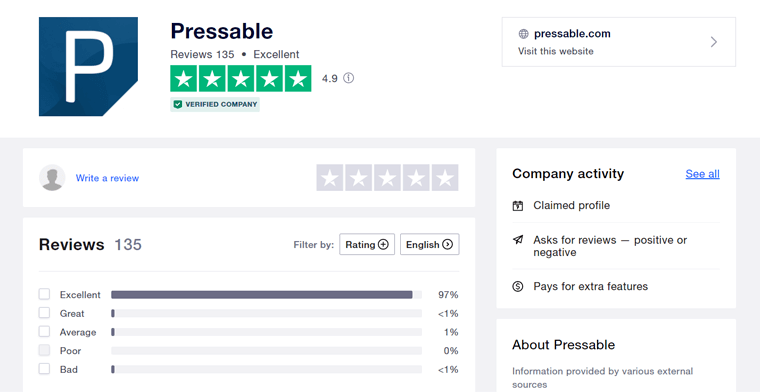
Betrachtet man die Bewertungen auf Trustpilot, gibt es ein paar Dinge, die den Benutzern an Pressable am besten gefallen. Und das ist ihr Kundendienst und die schnelle Ladegeschwindigkeit der Website.
Benutzer mögen ihr höfliches und qualitativ hochwertiges Support-Team. Mit ihrer Unterstützung konnten Benutzer Hilfe bei der Einrichtung einer neuen Website, der Migration ihrer bestehenden Website usw. erhalten. Außerdem glauben sie, dass ihre Websites auf Pressable reibungslos und schneller laufen als auf früheren Plattformen, die sie verwendet haben.
Laut einigen seiner Benutzer kann die Benutzeroberfläche des MyPressable-Dashboards verbessert werden. Das ist es!
Benutzerrezensionen und Bewertungen auf G2:
Im Fall der G2-Bewertung liegt die durchschnittliche Benutzerbewertung von Pressable bei 4,7 von 5. Derzeit haben 131 Benutzer diese Bewertung auf dem Host abgegeben. Die Bewertungen scheinen also fair genug zu sein.
Hier sind einige der Pressable-Benutzerbewertungen zu einigen der verschiedenen Kategorien auf G2:
- Benutzerfreundlichkeit: 9,4/10
- Qualität der Einrichtung: 9,8/10
- Einfache Einrichtung: 9,4/10
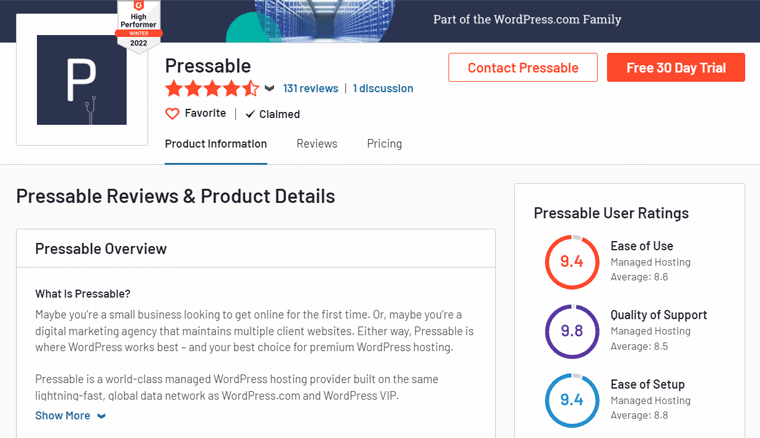
Was die Benutzerbewertungen auf Pressable in G2 betrifft, so sind sie denen auf Trustpilot ziemlich ähnlich. Benutzer behaupten, vom Support-Team fachkundige, schnelle und komfortable Unterstützung erhalten zu haben. Außerdem freuen sie sich über eine nahtlose Migration sowie Verfügbarkeit und schnellen Service ihrer Websites.
Insgesamt enthält Pressable großartige Bewertungen zu verschiedenen Aspekten des Hostings. Dies macht es zu einer idealen Plattform für Ihre Website. Sehen Sie sich auch die neuesten Rezensionen zu G2 an.
H) Alternativen zu Pressable
Pressable ist insgesamt ein gut verwalteter WordPress-Hosting-Service, aus dem Sie wählen können, wenn er Ihren Anforderungen entspricht. Aber falls Sie sich bei der Verwendung immer noch nicht sicher sind, können Sie es mit anderen Alternativen vergleichen.
Und es gibt mehrere andere einzigartige verwaltete WordPress-Hosting-Dienste auf dem Markt. In diesem Test stellen wir Ihnen also einige der Alternativen zu Pressable vor, die Sie möglicherweise bevorzugen.
1. Wolkenwege

Cloudways ist ein einzigartiger Cloud-Hosting-Service für WordPress-Websites. Anstatt über eine eigene Cloud-Hosting-Infrastruktur zu verfügen, bietet es verwaltete Lösungen für 5 verschiedene Cloud-Hosting-Anbieter an. Und diese Anbieter sind DigitalOcean, Linode, AWS, Vultr und Google Cloud.
Im Gegensatz zu Pressable unterstützt Cloudways neben WordPress mehrere Apps. Es umfasst Drupal, Laravel, Magento usw. Sie können damit unbegrenzt Apps auf Ihrer Website hinzufügen und verwenden. Darüber hinaus ist es relativ billiger; Pressable ist jedoch vergleichsweise einfacher einzurichten und zu verwenden.
2. Weiter
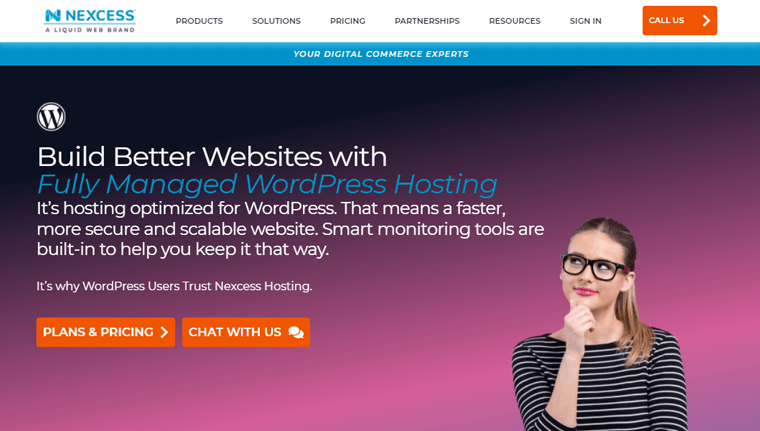
Ein weiterer Hosting-Anbieter, der zuverlässig verwaltete WordPress-Hosting-Lösungen anbietet, ist Nexcess. Es ist ein Hochleistungshost, der schnelle, sichere und skalierbare Websites bereitstellt. Nexcess bietet in seinen Starterplänen mehr Bandbreite und Speicherplatz im Vergleich zu Pressable.
Das Beste daran ist, dass es in einem Paket mit Premium-Technologien wie iThemes Security geliefert wird. Damit können Sie die Sicherheit Ihrer Website kontinuierlich überwachen. Und solche intelligenten Tools helfen auch Ihrer Website, weiter zu wachsen.
3. Kinsta
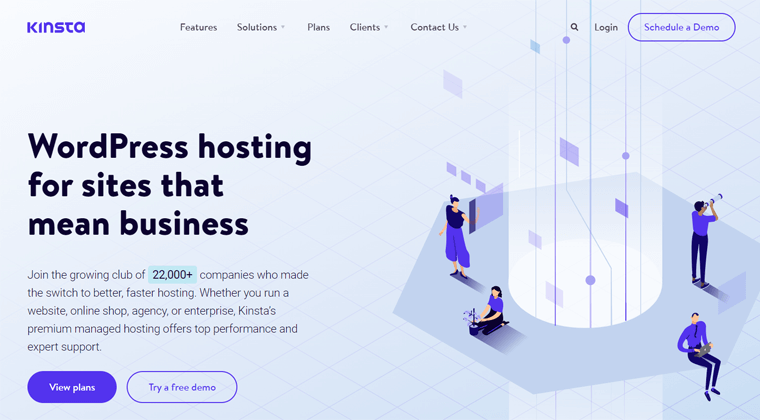
Ein weiterer Managed-Hosting-Anbieter, der speziell für WordPress-Websites arbeitet, ist Kinsta. Dieser Hosting-Anbieter funktioniert gut mit jeder Art von Website. Es kann jedes mittlere bis große Unternehmen eines Online-Shops, Unternehmens oder einer Agentur sein.
Darüber hinaus wird Kinsta von Google Cloud betrieben. Deshalb können Sie aus 29 Rechenzentren weltweit wählen. Das verwendete Cloudflare CDN funktioniert auch in 200 Städten in über 100 Ländern. Das ist relativ mehr als bei Pressable.
Das war's für den Abschnitt "Alternativen" in der Pressable-Rezension!
I) Abschließendes Urteil – Ist es das richtige Managed Hosting?
Am Ende läuft alles auf eine Frage hinaus: Ist Pressable der richtige verwaltete WordPress-Hosting-Service?
Laut unserer Recherche ist Pressable ein guter Hosting-Anbieter für einen verwalteten WordPress-Hosting-Service. Es enthält unzählige leistungsstarke Funktionen zum Erstellen schneller und sicherer Websites.
Darüber hinaus gibt es Pressable in vernünftigen und erschwinglichen Preisplänen. Und das eignet sich für Newcomer, kleine und große Unternehmen und sogar Agenturen.
Am wichtigsten ist, dass Pressable rund um die Uhr Kundensupport bietet. That too with various means. So, you can choose Pressable as your host if its features meet your needs. Also, you've to pick the correct plan accordingly.
However, we also recommend you do more research on the host yourself. You can explore the services on Pressable by using it as well. In case, you're not satisfied, then discontinue the service with 30-days money-back service.
J) Frequently Asked Questions About Pressable
1. Which Pressable plan is right for me?
Pressable includes a variety of WordPress and WooCommerce hosting plans plus options for customization. The plan you should choose must be based on the number of sites you need to host. Also, on how much storage you require or how many monthly visitors you estimate.
So, if you're starting your site, then choose the Entry plan. As the site grows, you can move your site to other plans. Like Personal, Starter, Plus, and Premium plans for WordPress sites. And there are separate plans for your growing business also that you can select from.
2. Can I migrate my website to Pressable? If yes, then how?
Of course! Pressable offers 100% free migration of your WordPress sites. So, you can migrate manually, get support from the team, or use its Automated Migration plugin to do so.
3. Does Pressable backup my website?
Yes, Pressable takes backups of your site every 24 hours. You can simply restore the site by sending an email at [email protected].
Other than that, you can enable the Jetpack Security Daily feature for free. With that, you can schedule to take daily backups and download or restore the site whenever you want.
4. Is there an email hosting service in Pressable?
Pressable is partnered with Titan Email. So, you'll get the feature-rich email to easily connect with your customers, colleagues, and partners. And the free 90-day trial starts as you sign up!
5. Does Pressable support multisite networks?
Pressable does support subdirectory multisite setup. But if you're using a subdomain setup, then such domain-based multisite networks aren't supported in Pressable.
Fazit
Das ist es! We're now at the end of this honest review on the Pressable managed WordPress hosting provider . Hoping that you liked and agreed to our review on Pressable.
In case you've more queries about Pressable, then post a comment below. We'll try to reach you as fast as possible.
Make sure to check out our other hosting review article on Bluehost.
Also, have a look at some of the recent blogs on the Simply Schedule Appointments review and Mesmerize theme review.
Lastly, show us some support by sharing this article with your friends and colleagues. Also, don't forget to follow us on Twitter and Facebook for more recent updates.
